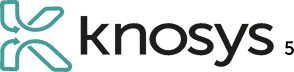Caso: Knosys 5 Manager se cierra inesperadamente en un Windows 2003 Server, al realizar una consulta multibase o al ir a la solapa de “Base de Datos”.
Problema:
Tenga en cuenta que un Sistema Operativo como Windows 2003 Server no es el adecuado para ejecutar aplicaciones de escritorio. Es por ello que para instalar Knosys 5 Manager y que este funcione correctamente en este tipo de Sistemas Operativos, haya que instalar previamente muchos de los componentes y runtimes necesarios para poder ejecutar el programa y que este funcione correctamente.
Solución:
Para instalar .NET Framework 4 en Windows Server 2003, debe instalar primero Windows Imaging Component (WIC) en el equipo.
Para poder ejecutar y hacer funcionar correctamente Knosys 5 Manager deberá instalar la versión x32 de Microsoft Core XML Services (MSXML) 6.0.
Caso: Cuando se configura una base de datos para que se abra cuando se inicia Knosys provoca un error o indica que no existe la base de datos (todas las versiones). Cuando se aplica un formato de impresión a una consulta que desea ser impresa provoca un “Error de protección” y se cierra Knosys (versiones Enterprise y SMB).
Problema:
Los cambios en la nomenclatura de las base de datos en la version 2.11 ha provocado que las configuraciones de apertura de bases de datos al inicio no funcionen y los formatos de impresión se apliquen de otra manera.
Solución:
- Póngase en contacto con Micronet para actualizar su versión de Knosys a la versión 5 o desde la opción de “comprobar actualizaciones” del menú “Ayuda”, desde su Knosys en versiones Standalone. En la versión Enterprise (Sólo Manager), contactar con su administrador de sistema para proceder a la actualización.
- Descargue el fichero que corresponde a su versión de Knosys:
- Knosys Professional
- Knosys Enterprise (Sólo necesaria actualización de Knosys Manager)
- Descomprima el fichero .zip descargado y copie, reemplazando los ficheros extraidos (2) en el directorio de instalación de la aplicación (por defecto: C:\Micronet\Knosys 5\server o C:\Micronet\Knosys 5\standalone).
- Abra de nuevo la aplicación y configure de nuevo la apertura de bases de datos al inicio en el menú “configuración”.
Caso: Error 1603 al instalar Microsoft Visual C++ 2010
Problema:
Al instalar el prerrequisito del runtime Microsoft Visual C++ 2010, este no se instala y da un error 1603.
Recurso:
Solución:
Para instalar .NET Framework 4 en Windows Server 2003, debe instalar también Windows Imaging Component (WIC) en el equipo.
Caso: Problema de instalación de vcredist:x86 en Windows XP
Problema:
Al intentar instalar Microsoft Visual C++ 2010 en un Windows XP SP3 siempre falla.
Recurso:
Solución:
Con esta herramienta se puede testear la versión del Framework que tiene instalación y podrá instalar y desinstalar la vesión correcta del producto.
Caso: Al realizar una importación de ficheros que se han copiado por red, se produce el error “Imposible realizar la importación”
Solución:
En Windows Vista Home, Windows 7 Home y Windows 8 es necesario desactivar el Control de Cuentas de Usuario, para que los ficheros que han llegado por la red se les asignen los derechos de seguridad de la máquina local.
Caso: Al importar de un fichero Excel a una base de datos Knosys, algunas celdas no se copian completas, cortando el texto.
Problema:
Excel comprueba el tipo de datos de las celdas por bloques, para así definir el tipo de dato que se le pide desde los drives ADO, utilizados para importar desde Excel. En esta comprobación los drivers fallan en determinadas celdas.
Recursos:
El problema está provocado por una limitación del driver ISAM de Excel, ya que en estos casos, el mismo no es capaz de determinar el tipo de dato que contiene la columna, por lo que retornará un valor Null por cada valor que no sea del tipo de dato por defecto de la columna.
El ISAM de Excel determina el tipo de dato de una columna examinando los valores actuales de las primeras filas, en concreto las 8 primeras filas, eligiendo para ello el tipo de dato que representa la mayoría de los valores probados. El valor de las filas escaneadas puede modificarse mediante la inclusión del parámetro MaxScanRows en las propiedades extendidas de la cadena de conexión. Puede especificar un valor entero comprendido entre 1 y 16 filas, o puede especificar cero (0) para forzar a escanear todas las filas existentes:
Si está utilizando el driver ODBC con un nombre de origen de datos (DSN), deberá modificar el valor Rows to Scan en el cuadro de diálogo para la configuración del origen de datos. Sin embargo, debido a un bug del driver ODBC, especificar el parámetro Rows to Scan (MaxScanRows) no tiene ningún efecto. En otras palabras, el driver ODBC de Excel (MDAC 2.1 y superiores) siempre escanea las primeras ocho (8) filas del origen de datos especificado para determinar el tipo de dato que contiene la columna. Para más información consulte el siguiente artículo de Microsoft Knowledge Base.
http://support.microsoft.com/default.aspx?scid=kb;EN-US;189897
http://www.mvp-access.es/softjaen/articulos/excel/ado_dao_excel.htm#Index3
Solución:
Debe cambiar el valor de la propiedad TypeGuessRows para que la importación de Excel mediante el driver ADO verifique cada celda y determine el tipo de dato. Para cambiarlo debe seguir estos pasos:
1. Cierre cualquier aplicación que tenga abierta.
2. Pulse “Inicio”, “Ejecutar” y teclee “regedit” y pulse OK.
3. En el editor de registro que se abre, expanda la siguiente clave, dependiendo de la versión de Excel que tenga instalada:
o Excel 97
HKEY_LOCAL_MACHINE\SOFTWARE\Microsoft\Jet\3.5\Engines\Excel
o Excel 2000 and later versions
HKEY_LOCAL_MACHINE\SOFTWARE\Microsoft\Jet\4.0\Engines\Excel
4. Seleccione la propiedad TypeGuessRows y en el menú edición seleccione Modificar.
5. En el control de edición DWORD, pulse en Decimal y teclee el valor 0.
TypeGuessRows=8 —–> TypeGuessRows=0
Caso: Al intentar realizar una importación de una base de datos Knosys Windows 1.0 en un Windows XP o en un Windows 2003 Server, se produce un error.
Problema:
Para poder realizar la importación, Knosys tiene que crear ficheros en el directorio temporal del usuario. A veces se producen errores cuando la ruta del directorio temporal tiene 50 caracteres o mas.
Solución:
Cambie la ruta del directorio temporal del usuario.
1. Vaya a Inicio -> Panel de control -> Sistema -> Opciones avanzadas -> Variables de entorno.
2. Cambie los valores de las variables del usuario TEMP/TMP y asigne un valor menor de 50 caracteres, por ejemplo C:\Temp.
3. Renicie el equipo.
Caso: Al intentar importar una base de datos Access, se produce un mensaje de “No se encuentra el nombre del origen de datos”.
Problema:
Knosys está buscando los drivers ODBC de Office 2010 (incluidos en el runtime de Access 2010) para poder abrir y utilizar las bases de datos Access. Si usted tiene instaladas las versiones posteriores o anteriores de Office 2010, necesitará los drivers de esta versión para poder realizar las importaciones. En su ordenador puede tener instalados los drivers ODBC que quiere y no deberían tener conflicto entre ellos.
Solución:
Los drivers ODBC de Office 2010 se pueden obtener gratuitamente desde la página de soporte de Microsoft con el runtime del programa. Una vez los instale, podrá realizar la importación en Knosys sin problema. Lo puede descargar desde la siguiente dirección:
https://www.microsoft.com/es-es/download/details.aspx?id=10910